ABC ANON Interfejs użytkownika
Dokument roboczy - okno anonimizacji dokumentu.
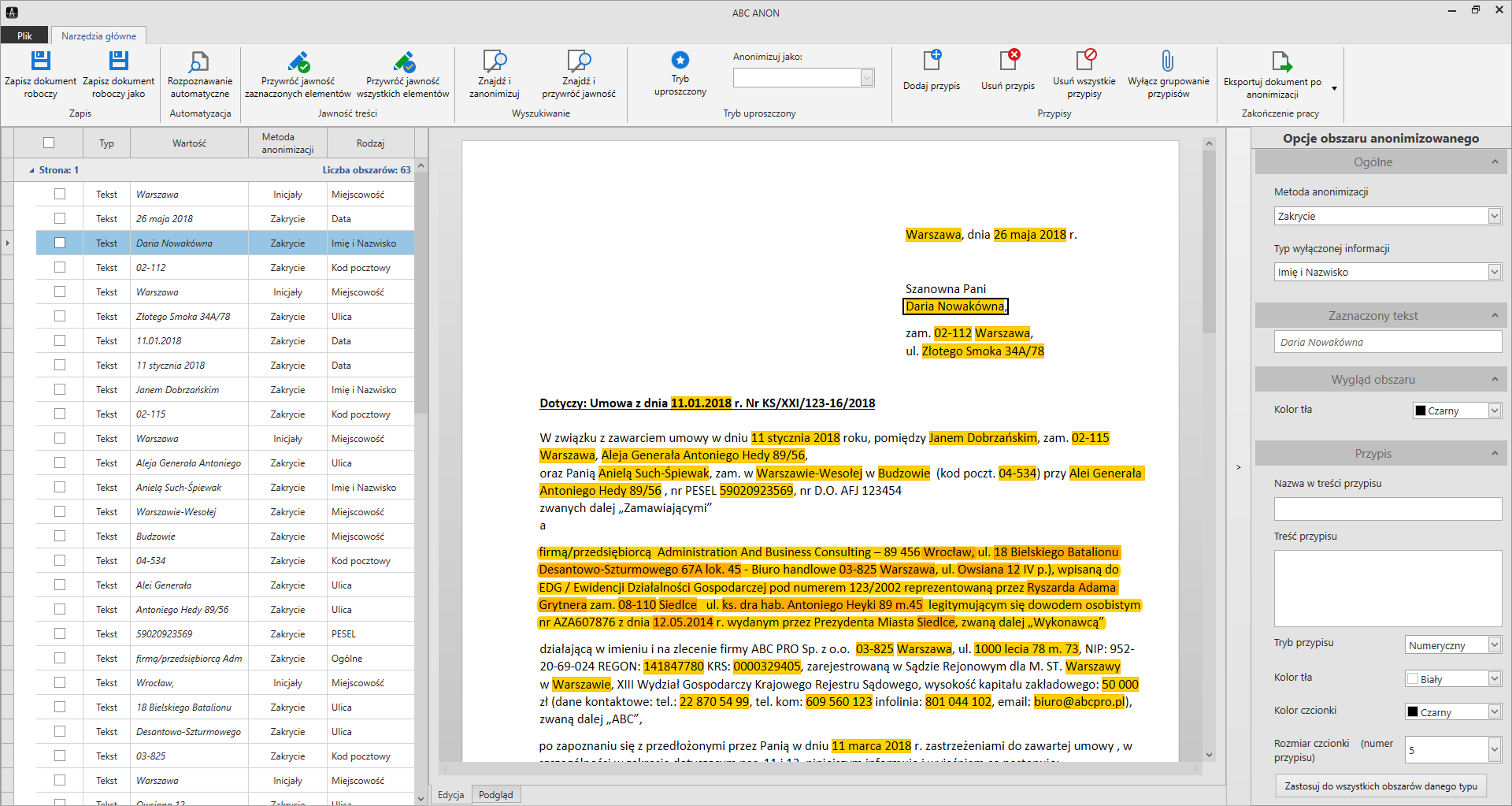
Lewe menu: pełna lista fraz, których jawność została wyłączona
Prawe menu: szczegółowe ustawienia metody anonimizacji dla wybranej frazy
Praca w widoku dokumentu roboczego:
automatyczne zaznaczenie fraz tekstu do anonimizacji (zgodnie z wybraną przez użytkownika regułą anonimizacji)
dostęp do oryginalnej treści przez cały czas pracy nad dokumentem (możliwość dokonania prawidłowej oceny zarówno w zakresie fraz zaznaczonych automatycznie przez aplikację (szybkie usunięcie zaznaczenia), jak i pozostałego tekstu (zaznaczenie dowolnych fraz do anonimizacji)
możliwość określenia jakie typy danych mają być automatycznie wyszukiwane w treści dokumentu i oznaczane do anonimizacji (automatyczne rozpoznanie możliwie szerokiego spektrum typów danych, na podstawie ustawionych reguł zgodnych ze specyfiką danego dokumentu)
możliwość określania, na poziomie każdej anonimizowanej frazy, metody anonimizacji (czy inicjały, czy wykropkowanie, czy „czarny pasek”, itp.)
możliwość dodawania przypisów, wraz z informacjami, o których mowa w art. 8 ust. 5 ustawy o dostępie do informacji publicznej.
Widok dokumentu dokument po dokonaniu anonimizacji
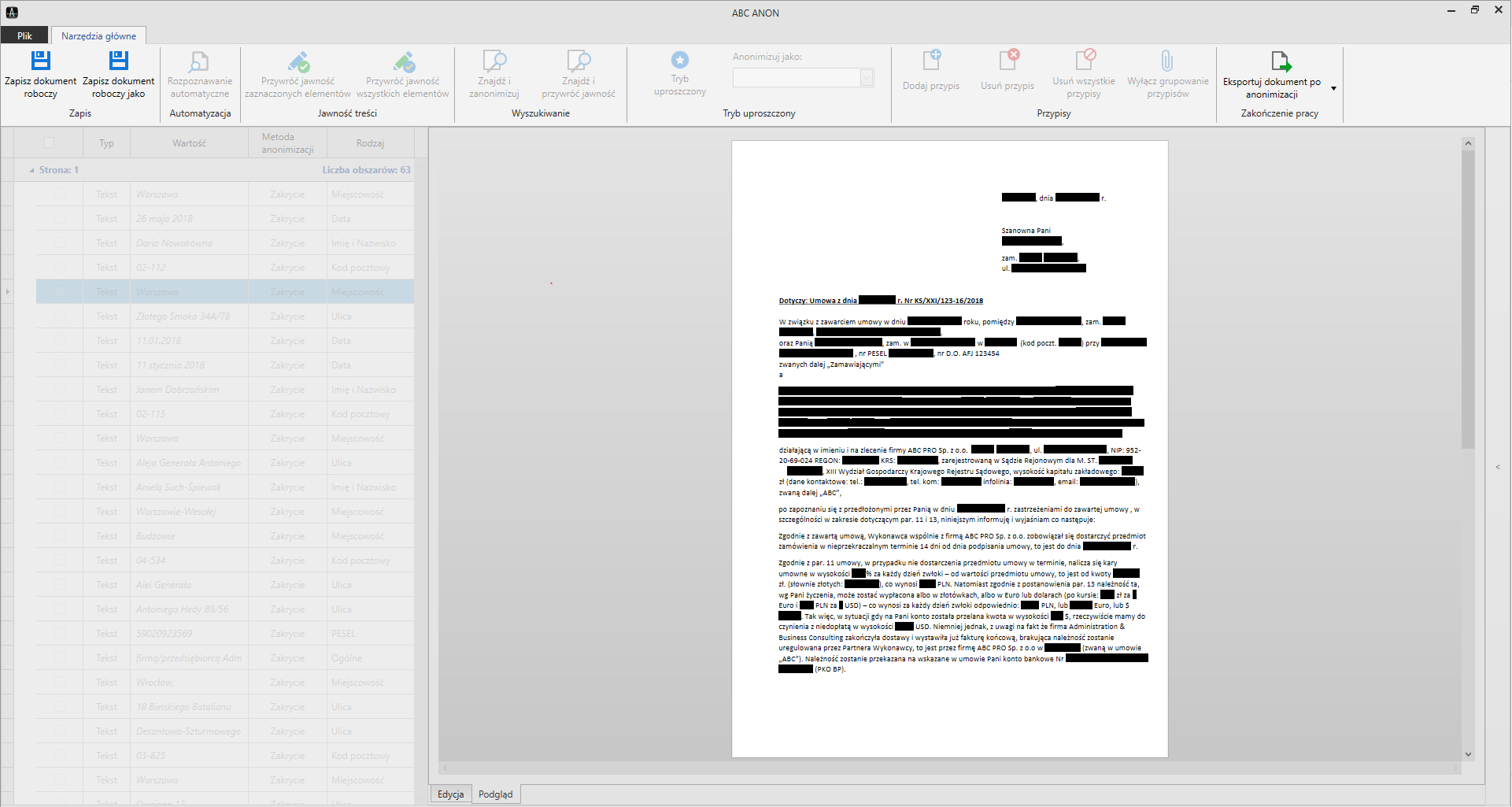
wyłączenie jawności poszczególnych fraz tekstu, dokonane zostało wg różnych metod – zarówno poprzez „zaczernienie”, jak i zastąpienie inicjałami, itp. W dokumencie wygenerowane są również dodane przez użytkownika przypisy (np.:. na końcu akapitu z danymi drugiej strony umowy
dokument po anonimizacji zachowuje formatowanie takie jak dokument przed anonimizacją. Dlatego też, nawet w przypadku np. zastąpienia imienia i nazwiska inicjałami, pole z inicjałami zachowuje rozmiar „imienia i nazwiska”. Analogicznie jest w przypadku „czarnych pasków”.
Zachowanie oryginalnego formatowania może być uzasadnione np. względami dotyczącymi zapewnienia maksymalnej czytelności / komunikatywności treści w ramach całego dokumentu (np. m.in. widzimy jak duże fragmenty tekstu są wyłączane).
Dokument roboczy zmiana metody anonimizacji dla wybranej frazy
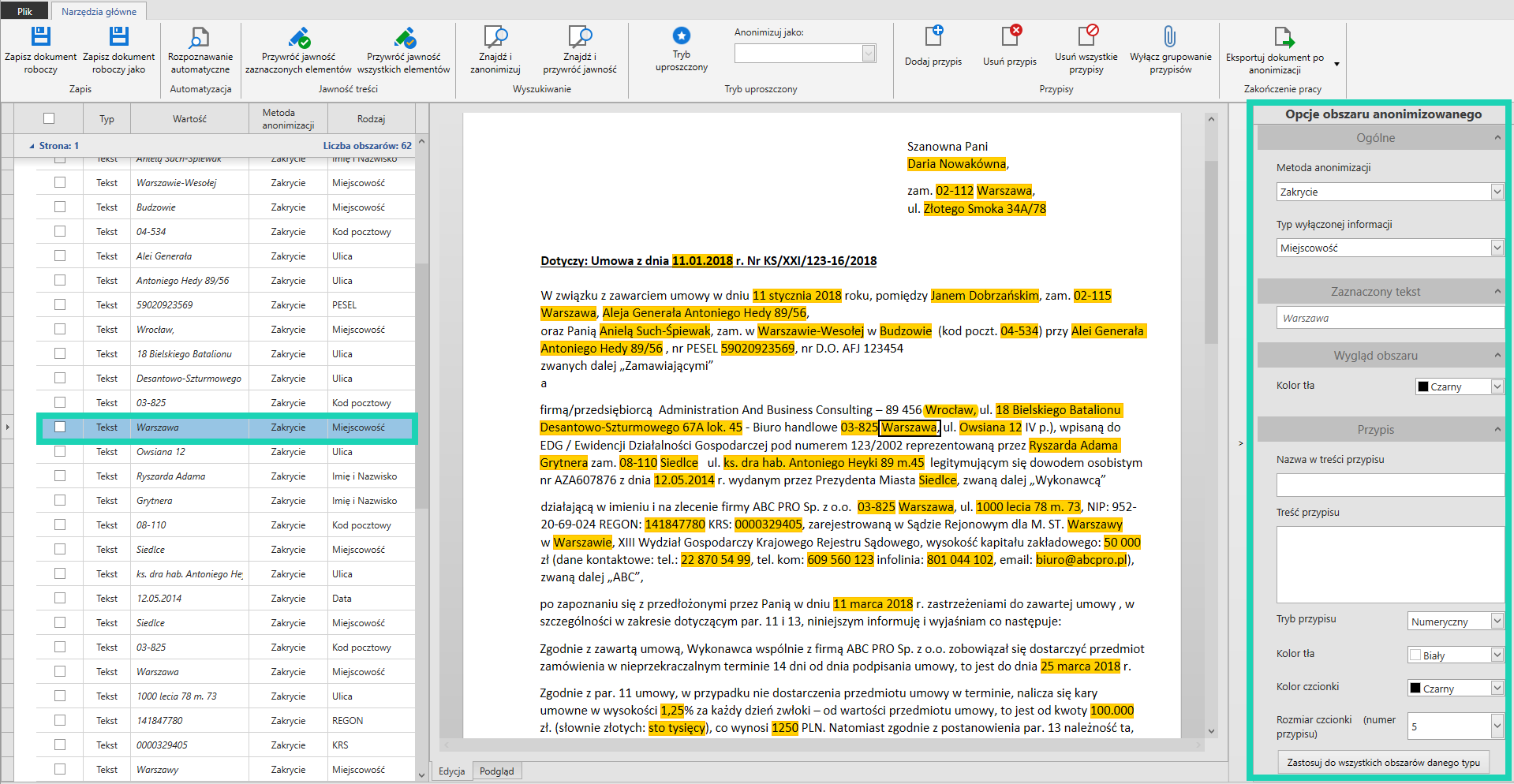
Po kliknięciu na zaznaczoną frazę w treści dokumentu – widzimy ją na lewym menu na szarym tle. Równocześnie widzimy na prawnym menu wszystkie atrybuty związane z użytą metodą anonimizacji. Dzięki temu, w łatwy sposób możemy wprowadzić stosowne zmiany – czy to np. w zakresie zmiany inicjałów, czy to zmiany metody anonimizacji (np. poprzez zaczernienie). Dodatkowo, ustawienia dla danej frazy, możemy zastosować także dla wszystkich pozostałych fraz obejmujących ten sam typ danych w obrębie dokumentu (wystarczy wybrać przycisk „Zastosuj do wszystkich obszarów danego typu”).
Dokument roboczy tworzenie przypisu
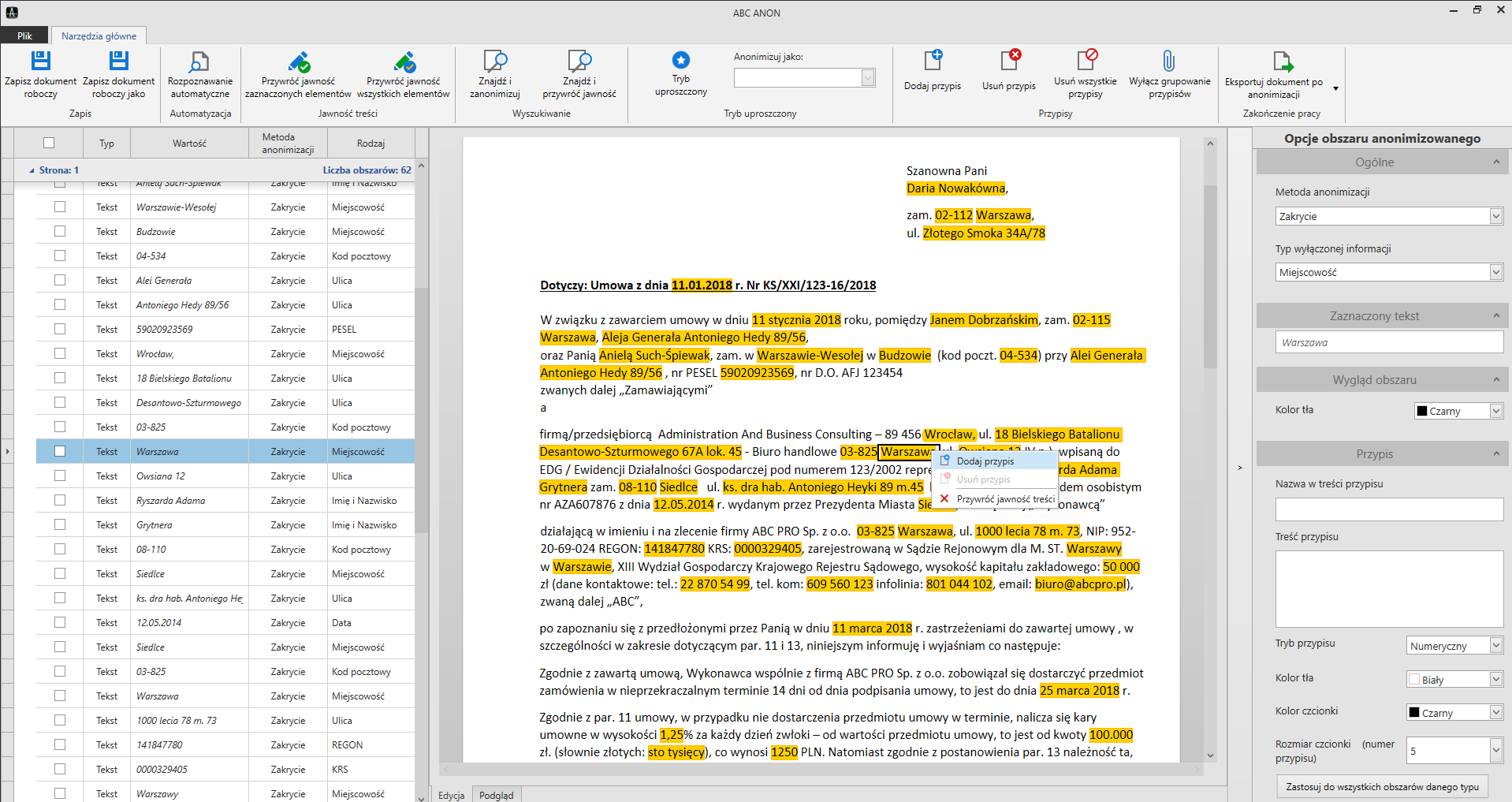
Tworzenie przypisów jest bardzo proste – wystarczy zaznaczyć odpowiedni fragment tekstu który ma być objęty przypisem, i po kliknięciu prawym przyciskiem myszy -> wybrać „Dodaj przypis”.
